ada 3 jenis files yang dapat digunakan untuk melakukan import file ke Pathloss yang akan bahas di tips and trik ini yaitu:
- Import site list dari pathloss files,
- Import site list dari Excel files dan
- Import link list dari xls files
- Import site list dari pathloss files
> Pada tab import pilih pathloss file
> Browse ke pathloss file yang akan di load ke network (option ctlr A) bisa digunakan untuk memilih seluruh network.
> Buka program pathlossnya, Open module network > pada tab site data > pilih site list
> Pada tab import pilih site text file
Selanjutnya kita akan dihadapkan pada option window sbb:
- Pada field format mohon di isi kolom untuk masing-masing parameter, misal untuk site name pada kolom 1, untuk latitude kolom 2, dan untuk longitude pada kolom 3, pastikan kolom tempat parameter-parameter tersebut sesuai dengan kolom pada file xls yang akan di import.
- Untuk coordinate format pilih format yang sesuai dengan file yang akan diimport.
- Untuk latitude mohon dipilih sesuai dengan file yang akan diimport. jika coordinate yang dipilih adalah format 49*15*32.2 NSEW maka pilihan north dan south dapat dipilih semaunya, tanpa berakibat terhadap hasil output.
- Untuk Longitude mohon dipilih sesuai dengan file yang akan di import. jika coordinate yang dipilih adalah format 49*15*32.2 NSEW maka pilihan north dan south dapat dipilih semaunya, tanpa berakibat terhadap hasil output.
- Untuk option grid units, hemisphere dan elevation units dapat dipilih sesuai default
Tips: Pastikan file XLS yang akan di import ke pathloss tidak memiliki header (seperti keterangan sitename, latitude, longitude dan lain2), selain itu mohon agar file xls tersebut di save ke format CSV (comma delimited) terlebih dahulu sebelum dilakukan import file
>Selanjutnya klik import dan browse ke folder di mana file csv yang akan di import itu berada
- Import Link list dari xls file ke Pathloss
> Pada tab import, pilih link text file
> Selanjutnya anda akan dihadapkan dengan window optional sbb:
- Untuk option field delimiter pilih comma
- Untuk option coordinate format pilih yang sesuai dengan file yang akan di import
- Untuk option latitude biasanya dipilih north
- Untuk option Longitude biasanya dipilih east
- Untuk option units, grid unit, hemisphere, polarization, dan text qualifier bisa dibiarkan sesuai default.
- Selanjutnya pada option definition file bisa dipilih parameter yang akan diinput ke Pathloss network, misalkan site name1 dan2, latitude dan longitude 1 dan 2, jika ada informasi tambahan seperti tinggi antenna, elevation bisa diinput juga ke pathloss. Untuk parameter lain seperti call sign, operator code dan lainnya jika tidak dibutuhkan bisa di delete dari definition file tersebut,
- Masih pada option definition file, kemudian pada masing-masing parameter tersebut mohon dituliskan kolom untuk masing-masing parameter tersebut, misal untuk S1_SiteName ditambahkan angka 1 (S1_SiteName 1) hal ini menunjukkan angka 1, contoh lainnya adalah S2_SiteName 5) yang menandakan informasi sitename 2 (far-end) berada pada kolom 5, untuk detail mohon dapat melihat pada gambar dibawah ini.
- Jika anda merasa setting untuk definition file sudah complete mohon dapat men-save definition file (*.ikd) yang sudah kita set sebelumnya ke suatu folder.
- Jika anda ingin sekalian menggenerate pathloss file, anda tingal men-check option create pathloss data file
Tips: Pastikan file XLS yang akan di import ke pathloss tidak memiliki header (seperti keterangan sitename, latitude, longitude dan lain2), selain itu mohon agar file xls tersebut di save ke format CSV (comma delimited) terlebih dahulu sebelum dilakukan import file.
> Kemudian klik import dan browse ke tempat file csv yang di import tersebut berada
Selamat mencoba :)
Original Source : http://gyannara.wordpress.com/2009/04/08/import-file-ke-pathloss/






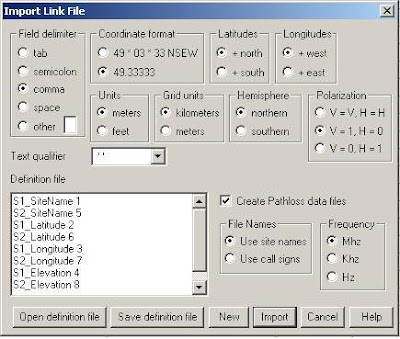
Belum ada tanggapan untuk "Langkah cepat Import file ke Pathloss 4.0"
Post a Comment